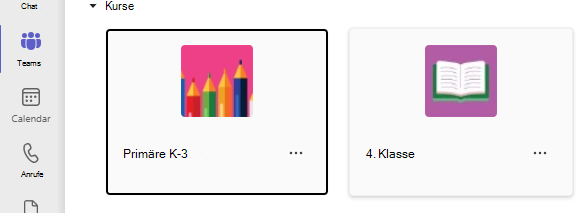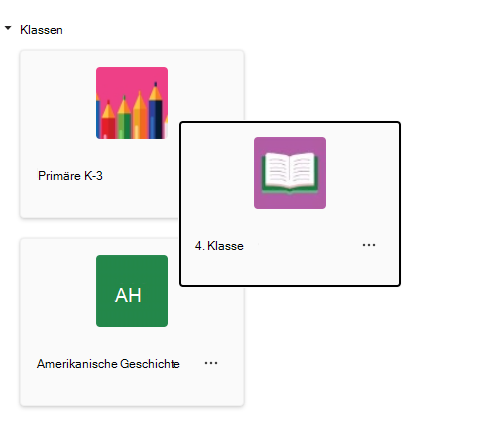Organisieren Sie Ihre Teams in Microsoft Teams für Education, um bequem in den Teams zu navigieren, mit denen Sie am meisten zusammenarbeiten, in einem Format, das für Sie am besten geeignet ist.
Hinweis: Teams, in denen Sie Mitglied oder Besitzer sind, werden nur im Abschnitt Teams angezeigt. Um andere Teams in Ihrer Einrichtung anzuzeigen, wählen Sie Team beitreten oder erstellen aus. Private Teams sind nicht sichtbar.
Navigieren in Ihren Teams
Um die Teams anzuzeigen, zu der Sie gehören, wählen Sie das Teams-Symbol in der App-Leiste aus. Die Teams, mit denen Sie am häufigsten interagieren, stehen ganz oben in Ihrer Ansicht. Navigieren Sie zu einem bestimmten Kursteam, indem Sie die Karte des Teams auswählen.
Neu anordnen Ihrer Teams
Ganz gleich, ob Sie Ihre Teams in alphabetischer Reihenfolge neu anordnen oder ein weniger frequentiertes Team in den Vordergrund rücken möchten, die Neuanordnung Ihrer Teams ist einfach!
Wenn Sie Ihre Teams neu anordnen möchten, wählen Sie das Team aus, halten Sie den Cursor gedrückt, und ziehen Sie es an die neue Position auf der Canvas oder Liste.